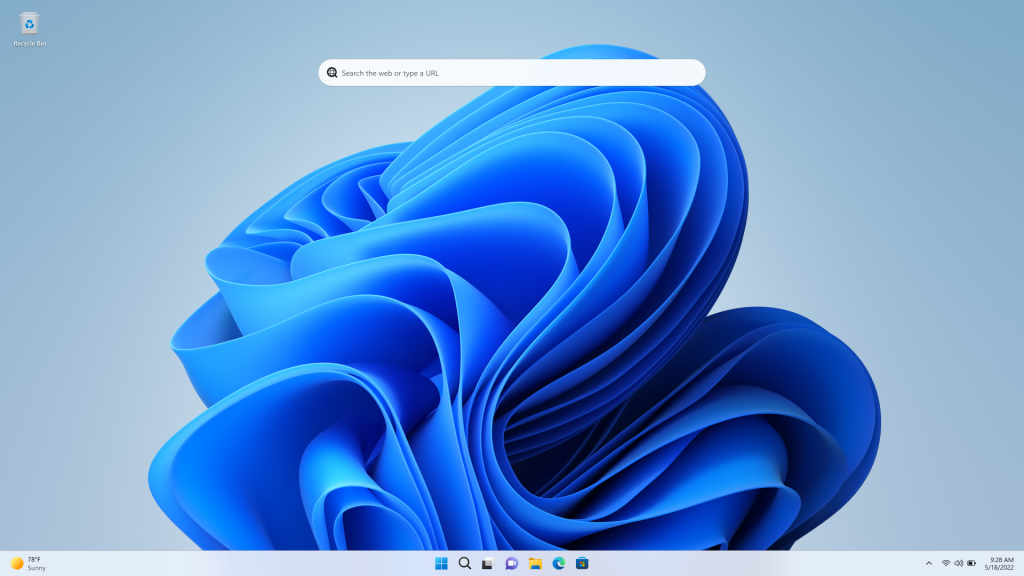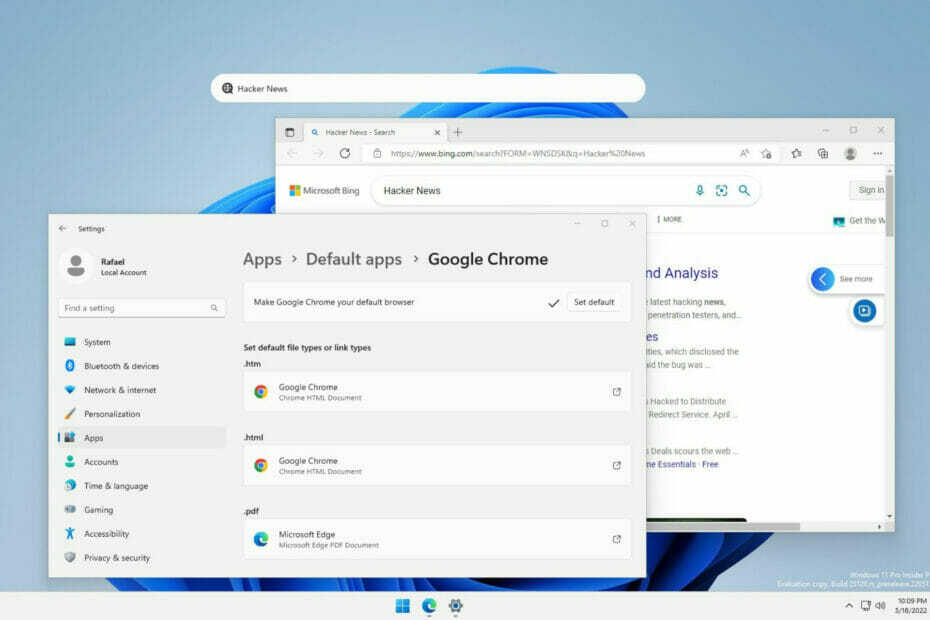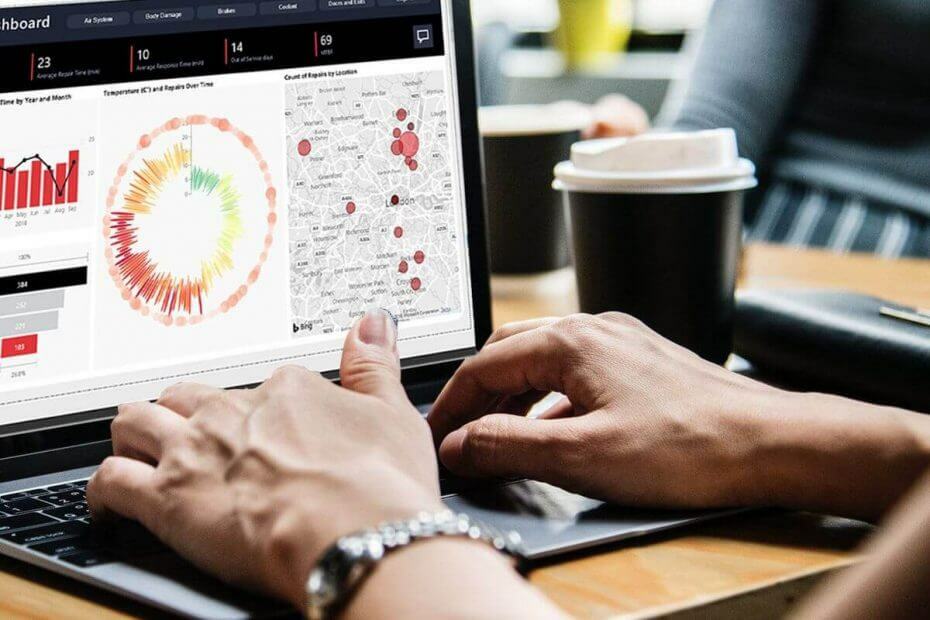
このソフトウェアは、ドライバーの稼働を維持するため、一般的なコンピューターエラーやハードウェア障害からユーザーを保護します。 3つの簡単なステップで今すぐすべてのドライバーをチェックしてください:
- DriverFixをダウンロード (検証済みのダウンロードファイル)。
- クリック スキャン開始 問題のあるすべてのドライバーを見つけます。
- クリック ドライバーの更新 新しいバージョンを入手し、システムの誤動作を回避します。
- DriverFixはによってダウンロードされました 0 今月の読者。
Power BIは、企業が新しい方法でデータを提示できるようにする、人気のあるデータ視覚化BIツールです。 DenodoでAPIを使用しているときに、「送信時にパスワードが暗号化されません」というエラーが発生する場合があります。
このエラーは一般的ではないため、修正方法に関するリソースは多くありません。 このエラーは、ユーザーがDenodo to PowerBiまたは同様の機能のAPIに接続しようとしたときに発生するようです。 PowerBIコミュニティ.
Denodo to PowerBIのAPIに接続しようとしています。 認証をHTTPBasicとして指定し、Denodoでログインとパスワードを指定しました。
を使用してPowerBIに接続している間 HTTPベーシック認証エラーが発生します-パスワードは送信時に暗号化されません
このエラーにも悩まされている場合は、PowerBiの「送信時にパスワードが暗号化されない」エラーを解決するのに役立つトラブルシューティングのヒントをいくつか紹介します。
Power Bi DenodoAPI暗号化の問題を修正する手順
1. アクションがサポートされているかどうかを確認します
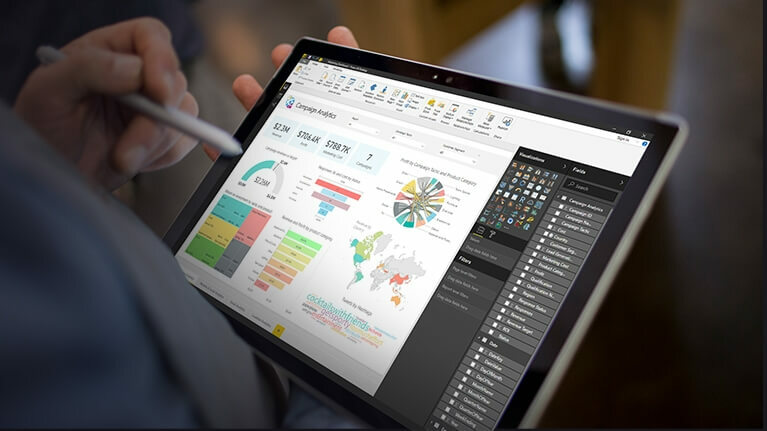
- これを書いている時点で、PowerbiはWebAPI呼び出しの暗号化されたパスワードをサポートしていませんでした。
- そのため、DenodoのWebAPIにPowerBiにアクセスしようとすると、リクエストが拒否されます。
- Power Queryのクライアント証明書認証オプションは最も要求されているオプションの1つですが、MicrosoftはまだPowerBIに含めていません。
- に投票したり、リクエストのステータスを確認したりできます クライアント証明書認証 公式ページに。
- これらのソリューションでPowerBiエラーmicrosoft.ace.oledb.12.0を修正します
2. サードパーティのBIツールを使用する
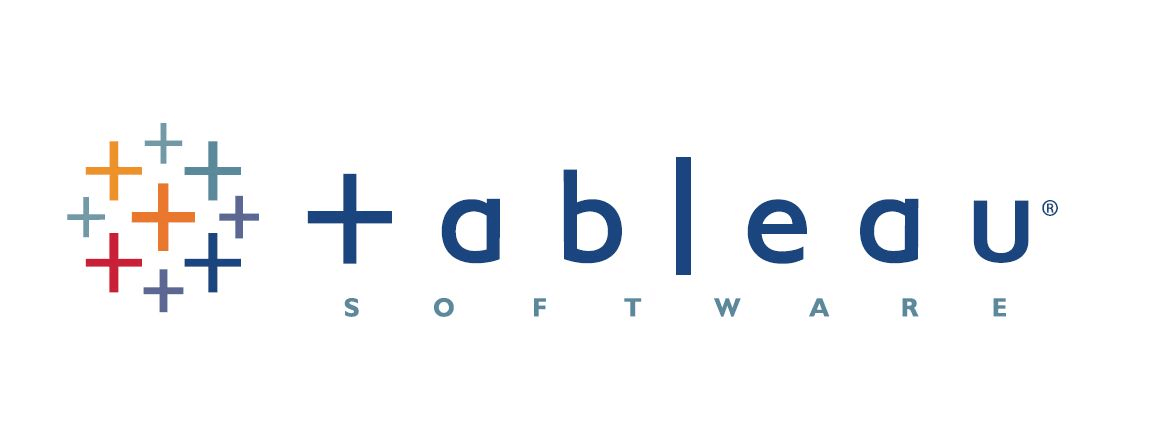
- クライアント証明書認証が必須の場合は、他のBIツールをご覧ください。
- Tableau は、クライアント証明書認証を提供する人気のあるBIツールの1つです。
- Tableauには、購入前にツールをテストするための無料トライアルが付属しています。
結論
Power BIでエラーが送信されたときにパスワードが暗号化されないように修正するには、MicrosoftがPower Biに機能を追加するのを待つか、Tableauなどの他のBIツールを選択する必要があります。 コメントで、どのBIツールを最も好むかをお知らせください。
あなたが好きかもしれない関連記事:
- PowerBIサインインの問題をすばやく回避する方法
- Power BIファイルを開くことができませんか? これらのソリューションを使用する
- 2つの簡単なステップでPowerBIフィルターを削除する方法